最近对搭建博客很好奇,主要是想走一走完整建站的流程,探索的过程中发现原来真的挺简单的。比较下来现在建博客用的比较多的应该就是Github Pages+Hexo和PHP WordPress了,前者将静态博客部署在github上,用Markdown编辑,比较轻量级,没有数据库;后者需要服务器和数据库,据说比较臃肿,具体的优缺点我也不知道啦,等我玩一段时间比较一下再来评价。WordPress在阿里云上申请的免费空间和域名还在备案,这里先把Hexo的部署步骤总结一下。
1、安装环境
1.1 安装Git
1.2 安装node.js
1.3 注册Github账号,新建Repository,命名为【username.github.io】
Git和node.js的安装都很简单,基本一路next,百度教程很多,就不多说啦,安装完可以cmd确认一下版本信息:
2、安装部署Hexo
2.1 在电脑中新建一个文件夹,例如D:\Hexo,右键 Git Bash here,输入下列命令
$ npm install -g hexo
$ hexo init

Hexo随后会自动在目标文件夹建立网站所需要的文件。然后按照提示,运行 npm install(在 /D/Hexo下)
$ npm install
2.3 开启本地服务
运行下面的命令(在 /D/Hexo下)
$ hexo server
表明Hexo Server已经启动了,在浏览器中打开 http://localhost:4000/,这时可以看到Hexo已为你生成了一篇blog。
如果发现程序不报错但是 http://localhost:4000/一直打不开,这种情况应该是主机的4000端口被占用了,简直神坑,据说安装了福昕阅读器4000端口就会被占用!!运行下面的命令重新设置端口就好了。
$ hexo server -p 5000
2.4 发布新文章
新打开一个git bash命令行窗口,cd到/D/Hexo下,执行下面的命令:
$ hexo new "My New Post"刷新http://localhost:4000/,可以发现已生成了一篇新文章 "My New Post"。
2.5 生成静态页面
执行下面的命令,将markdown文件生成静态网页。
$ hexo generate该命令执行完后,会在 D:\Hexo\public\ 目录下生成一系列html,css等文件。
2.6 编辑新文章
hexo new "My New Post"会在D:\Hexo\source\_posts目录下生成一个markdown文件:My-New-Post.md
可以使用一个支持markdown语法的编辑器(比如 Sublime Text 3)来编辑该文件。
Markdown的具体编写格式可以参考官方文档。

2.7 部署到Github
部署到Github前需要配置_config.yml文件,找到最下面Deployment的内容,修改为下面样式:
# Deployment
## Docs: https://hexo.io/docs/deployment.html
deploy:
type: git
repository: git@github.com:Zoelzq/Zoelzq.github.io.git //你的github仓库的ssh地址
branch: master
然后执行
$ hexo deploy输入以下命令安装hexo-deployer-git就可以了
npm install hexo-deployer-git --save
部署完成后,在浏览器中打开https://zoelzq.github.io/,正常显示网页,部署成功。
3、命令总结
3.1 每次部署的步骤,可按以下三步来进行。
$ hexo clean
$ hexo generate
$ hexo deploy
3.2 本地调试
$ hexo g #生成
$ hexo s #启动本地服务,进行文章预览调试
浏览器输入http://localhost:4000/,查看搭建效果。此后的每次变更_config.yml 文件或者新建文件都可以先用此命令调试,尤其是当你想调试新添加的主题时。可以用简化的一条命令:
hexo s -g
3.3 常用命令/复合命令/命令简写
hexo new "postName" #新建文章 hexo new page "pageName" #新建页面 hexo generate #生成静态页面至public目录 hexo server #开启预览访问端口(默认端口4000,'ctrl + c'关闭server) hexo deploy #将.deploy目录部署到GitHub hexo help # 查看帮助 hexo version #查看Hexo的版本
hexo deploy -g #生成加部署
hexo server -g #生成加预览
hexo n == hexo new hexo g == hexo generate hexo s == hexo server hexo d == hexo deploy
4、配置Hexo
关于博客的基本配置和更换主题什么的,下次再整理吧,我天,感觉布置布置博客玩起来分分钟能一天orz……(⊙﹏⊙)b
算了收收收,还是先搞搞wordpress吧,还能同时学学php和数据库。啊,学无止境啊,天天觉得自己在被好奇驱使着瞎搞!














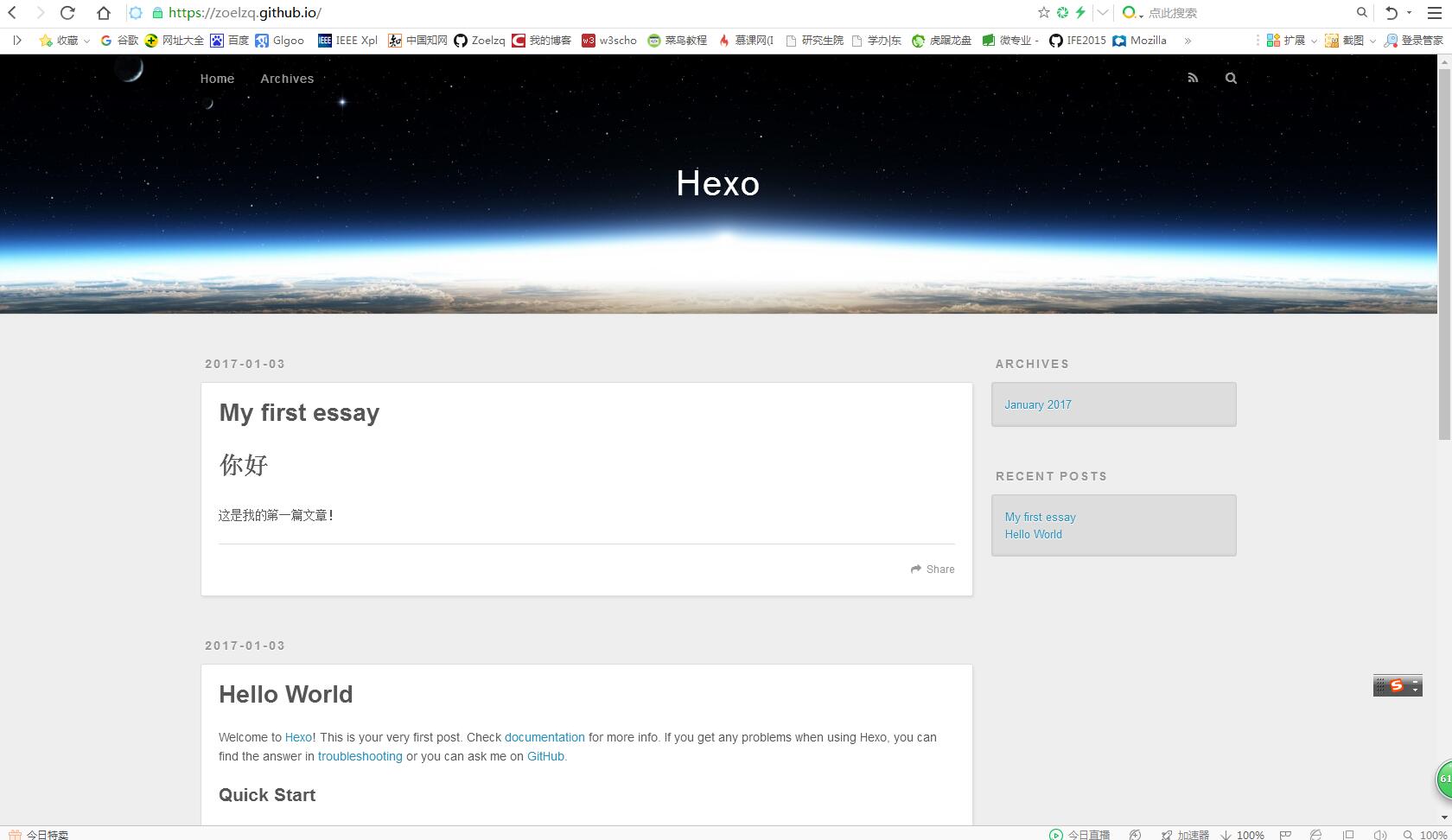














 5196
5196

 被折叠的 条评论
为什么被折叠?
被折叠的 条评论
为什么被折叠?








